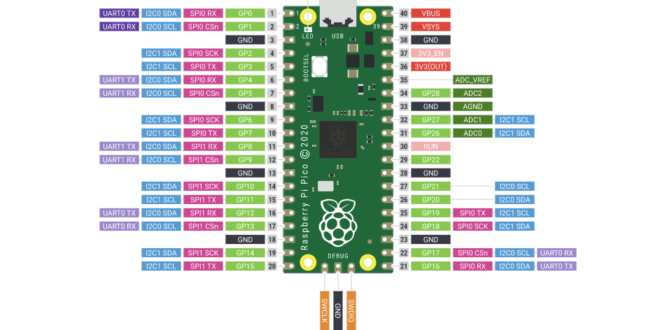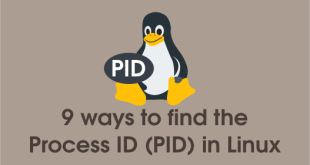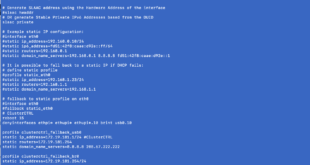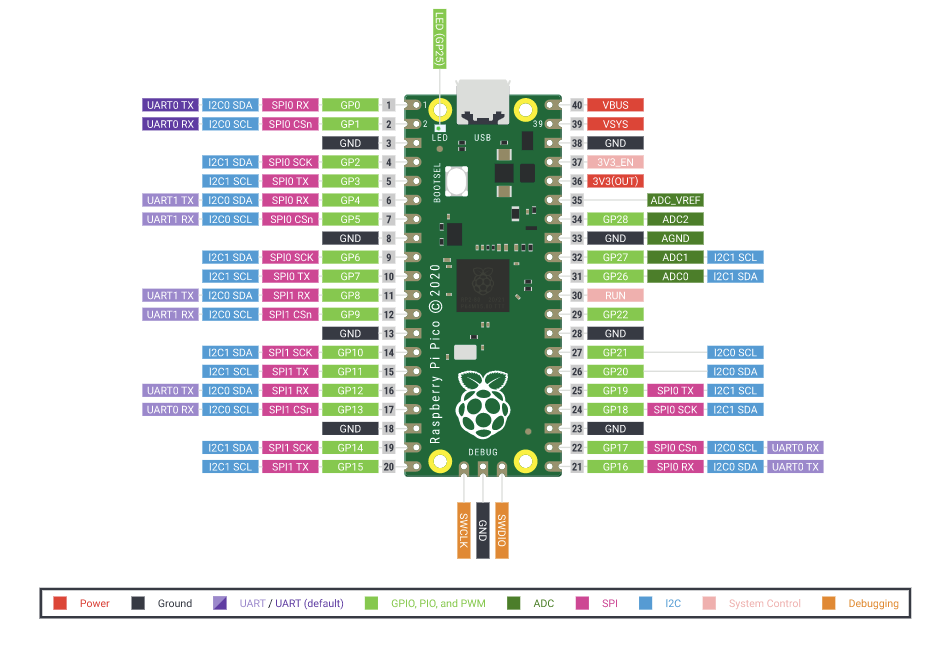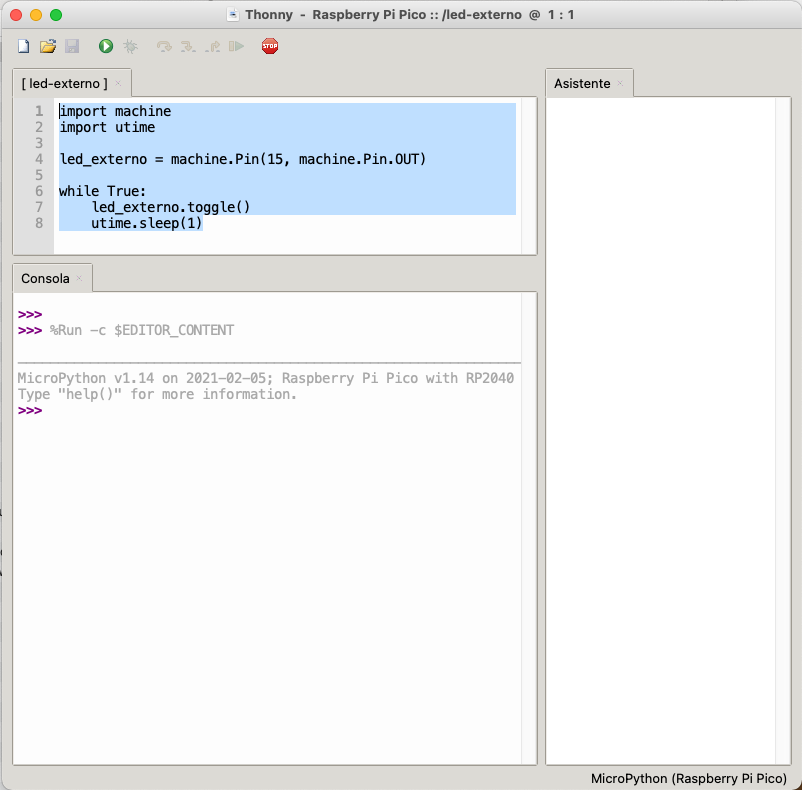RaspBerry Pi Pico: Entradas y salidas GPIO
Seguimos jugando con la nueva RaspBerry Pi Pico…
En este caso, vamos a hablar de las entradas y salidas GPIO, e intentaremos mostraros un ejemplo.
Para el ejemplo vamos a usar la mayoría de cosas con el kit para principiantes:
- Base Protoboard
- Raspberry Pi Pico
- Cable Micro USB
- LED Rojo
- Resistencia de 330 Ohms
- Botón push
- Jumpers M-M
Pero lo primero de todo es hablar de las entradas y salidas GPIO, voy a intentar explicarlo para principiantes, que es lo que soy yo.
¿Qué es una entrada-salida GPIO?
GPIO (General Purpose Input/Output), es un pin genérico en un chip que nosotros podemos controlar con programación. Por otra parte, para entenderlo más claramente, los pines digitales son las conexiones digitales de los dispositivos conectados a la placa.
Es decir, por defecto no se usan ni tienen una función concreta, sino que es con la programación cuando hacemos uso de ellos.
La Raspberry Pi Pico dispone de 26 GPIO pins multifunción.
Ejemplo entrada-salida con Raspberry Pi Pico y Led externo
La mejor forma de aprender es tocando…así que como hemos dicho, vamos a utilizar lo aprendido en un ejemplo.
Yo tengo la placa soldada, así que para usar un Led Externo, simplemente tenemos que conectarnos a uno de los pines. No todos los pines están disponibles, lo normal es usar 0, 2, 4, 5, 12, 13, 14, 15 y 16.
Yo voy a usar el pin 15 con el siguiente ejemplo lanzado desde Thonny:
|
1 2 3 4 5 6 7 8 |
import machine import utime led_externo = machine.Pin(15, machine.Pin.OUT) while True: led_externo.toggle() utime.sleep(1) |
Al ejecutarlo me se encenderá el led intermitentemente como le hemos indicado:
Un apunte…los LEDS tienen dos lados, no funcionan igual del derecho, que del revés. Ya que un extremo es un cátodo (negativo) y otro un ánodo (positivo). Si lo miráis al trasluz, veréis una pieza más grande que otra dentro (el cátodo en este caso es la parte más grande). Yo he colocado el cátodo en la letra E de la imagen y el ánodo en la F.
Ahora podemos usar otras piezas del kit de principiante, añadiendo un botón a la ecuación. Lo haremos de la siguiente forma:
Con el siguiente código:
|
1 2 3 4 5 6 7 8 9 10 11 |
import machine import utime led_externo = machine.Pin(15, machine.Pin.OUT) boton = machine.Pin(14, machine.Pin.IN, machine.Pin.PULL_DOWN) while True: if boton.value() == 1: led_externo.value(0) utime.sleep(2) led_externo.value(1) |
Seguiremos conociendo nuestra RaspBerry Pi Pico…
¿Te ha gustado la entrada SÍGUENOS EN TWITTER O INVITANOS A UN CAFE?
 Blog Virtualizacion Tu Blog de Virtualización en Español. Maquinas Virtuales (El Blog de Negu) en castellano. Blog informática vExpert Raul Unzue
Blog Virtualizacion Tu Blog de Virtualización en Español. Maquinas Virtuales (El Blog de Negu) en castellano. Blog informática vExpert Raul Unzue